Nero, ki je prvotno znan po sežiganju CD-jev in DVD-jev, ponuja tudi zmogljivo spletno orodje za optimizacijo slike in povečevanje. V tem vodiču boste korak za korakom spoznali, kako lahko to orodje uporabite za izboljšanje svojih slik s pomočjo umetne inteligence (AI).
Najpomembnejši ugotovitvi
- Nero ponuja tako spletno različico kot tudi programsko opremo za prenos za optimizacijo slik.
- Lahko brezplačno povečate in optimizirate do pet slik na dan.
- Orodje vam omogoča, da ne le povečate slike, ampak tudi prilagodite barve in izvedete popravila.
- Uporaba orodja je preprosta in zahteva le nekaj korakov.
Korak za korakom vodnik
1. Prenesite in namestite orodje Nero
Preden začnete z optimizacijo slik, si morate najprej prenesti orodje Nero. Obiščite uradno spletno stran Nera in izberite možnost, ki vam najbolj ustreza - bodisi spletno različico bodisi prenosno programsko opremo.
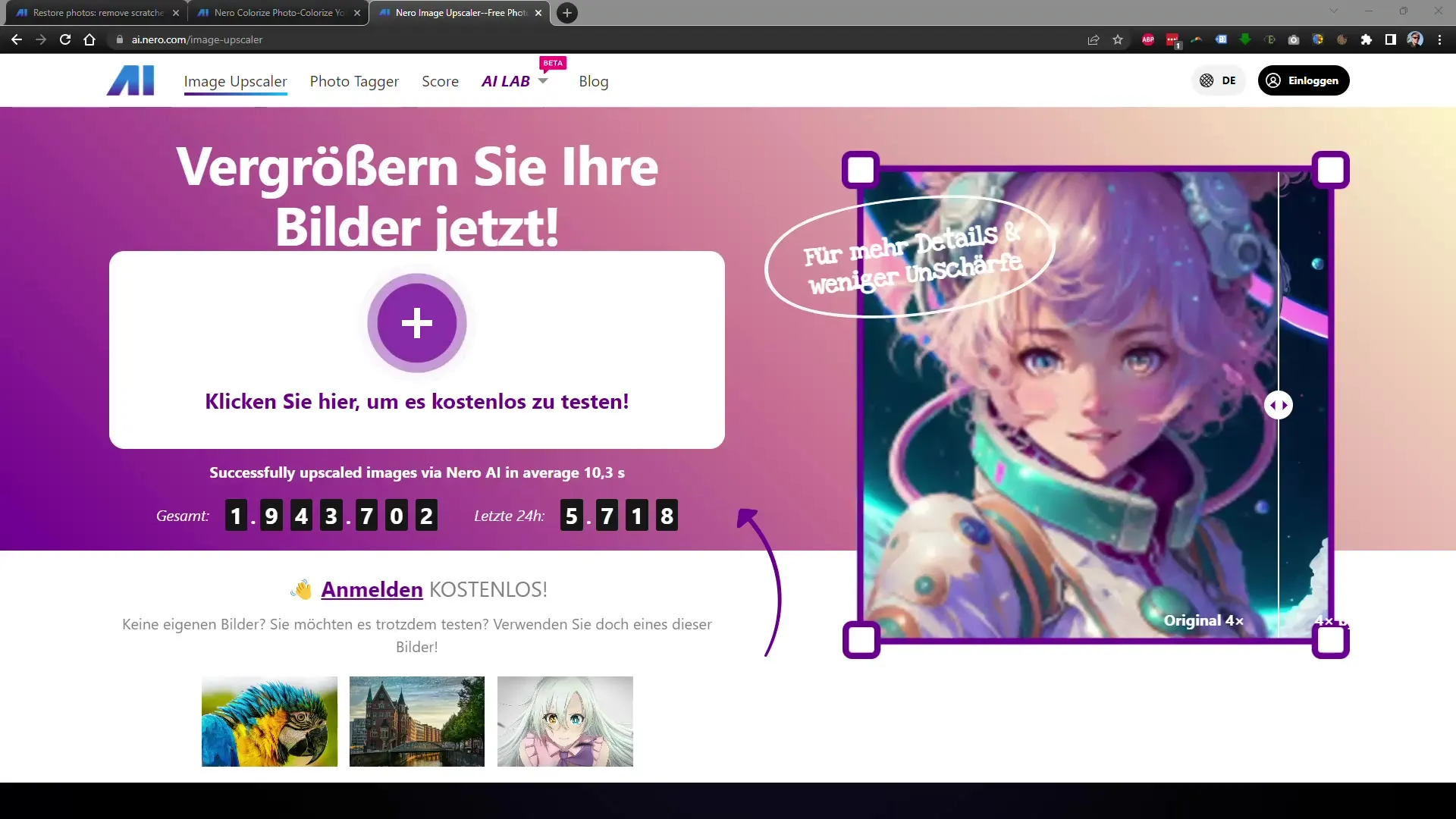
2. Raziščite spletno orodje
Ko odprete orodje, boste videli pregleden uporabniški vmesnik. Tu že lahko vidite število slik, ki so bile v zadnjih 24 urah optimizirane. Uporabite ta pregled, da spoznate funkcije in možnosti orodja.
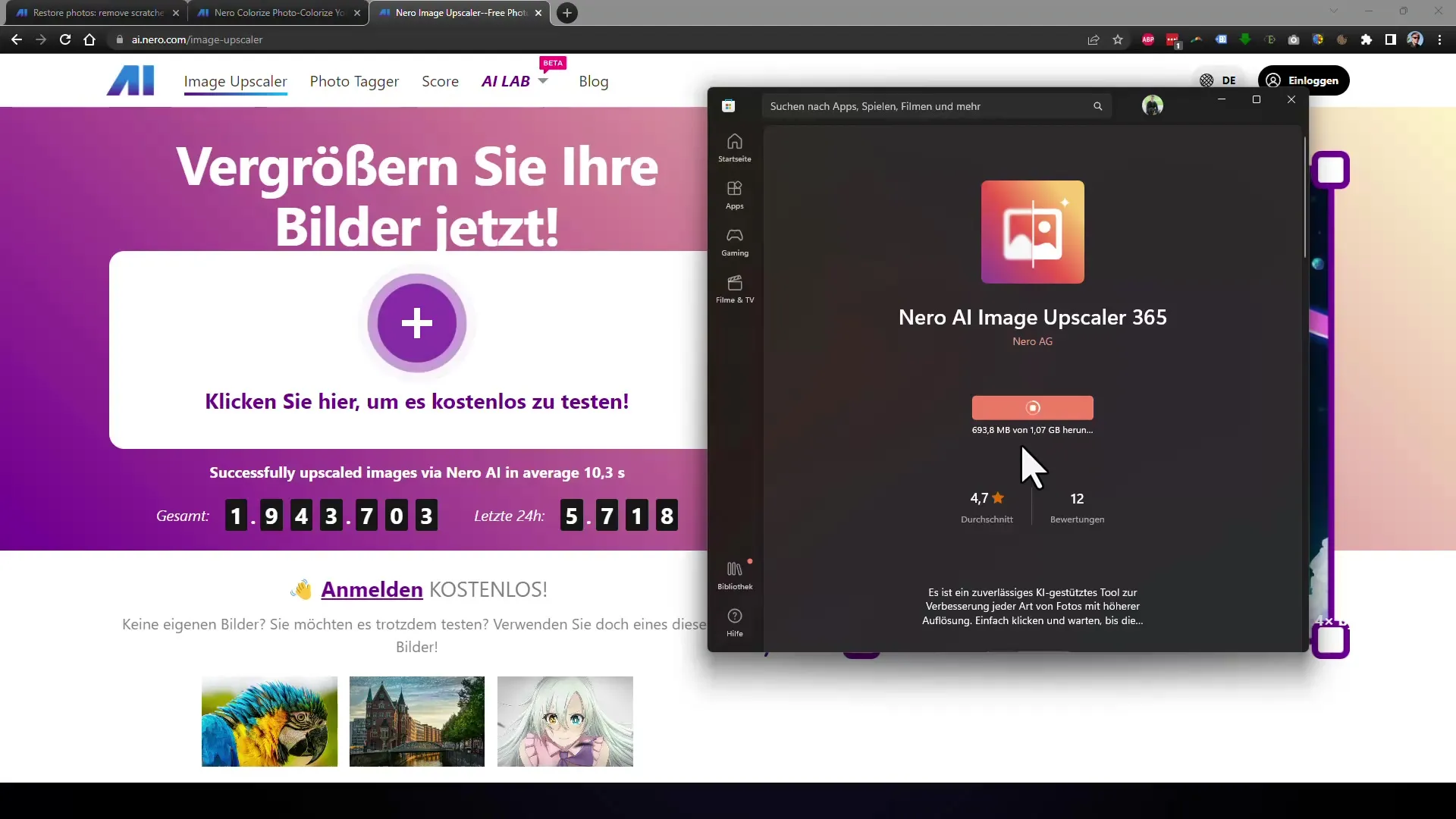
3. Naložite sliko
Zdaj lahko začnete z nalaganjem slike, ki jo želite optimizirati. Izberite sliko, ki jo želite povečati, in jo preprosto povlecite v določeno območje. Pomembno je, da izberete sliko z nizko ločljivostjo, da izkoristite polni potencial orodja.
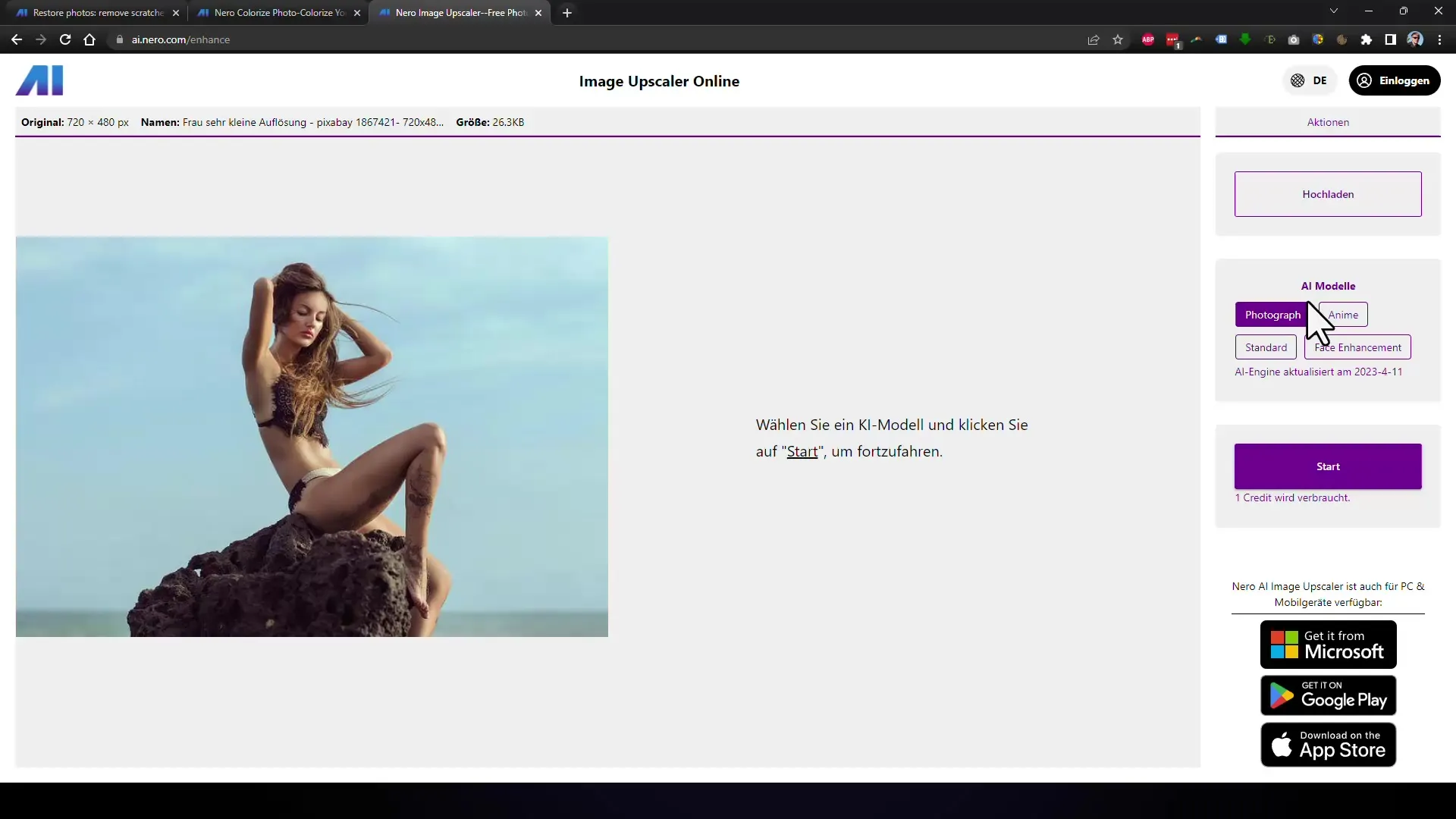
4. Izberite AI model
Preden začnete postopek, lahko izberete AI model, ki ga želite uporabiti za obdelavo slike. To je lahko odločilno, da dosežete najboljše rezultate. V tem vodiču izberite model "Fotografija", da dosežete optimalno povečavo slike.
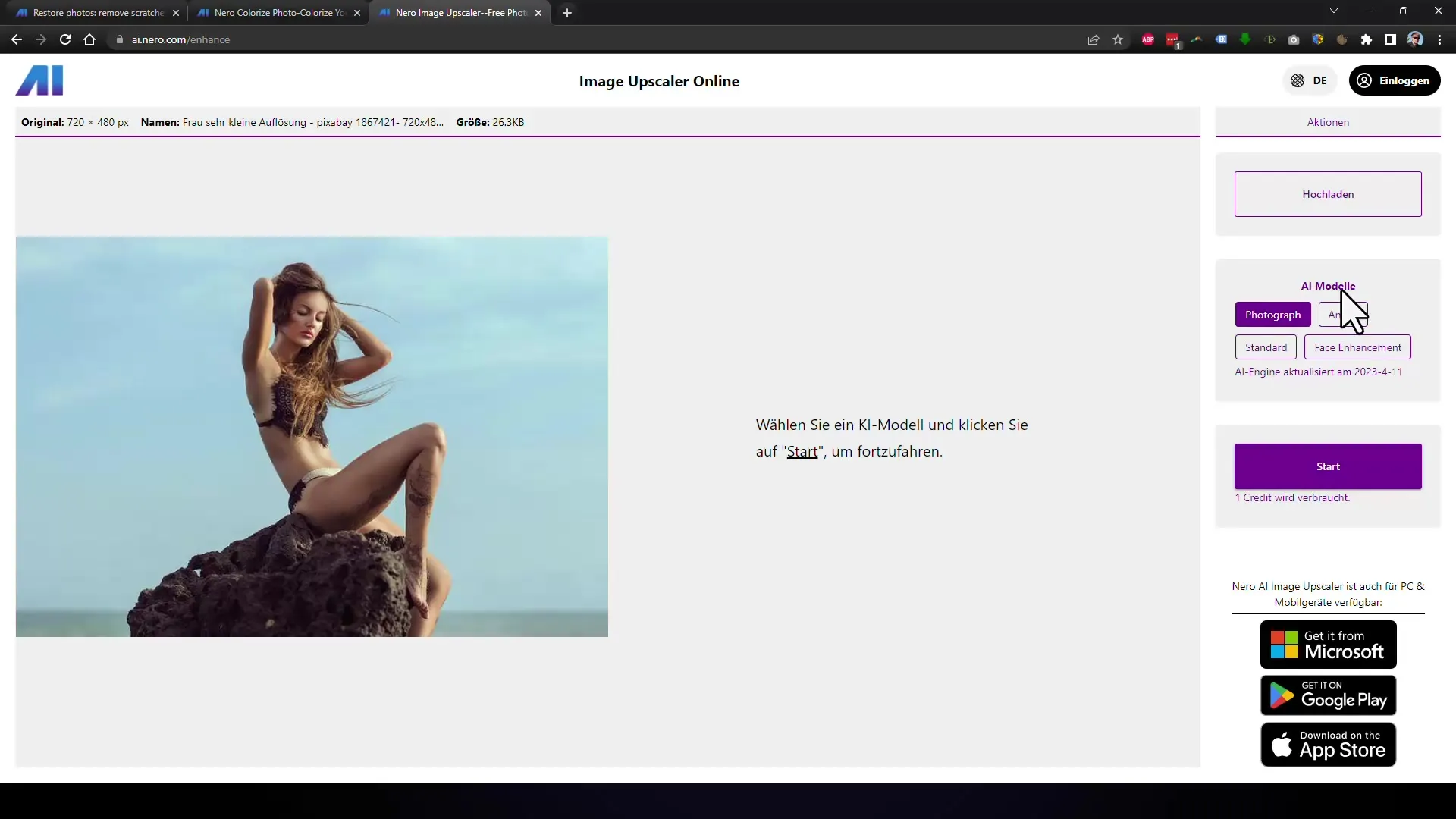
5. Določite faktor povečave in začnite
Ko izberete AI model, določite faktor povečave. Sliko lahko na primer povečate za 400 %. Nato kliknite gumb "Začni", da začnete postopek izboljšave.
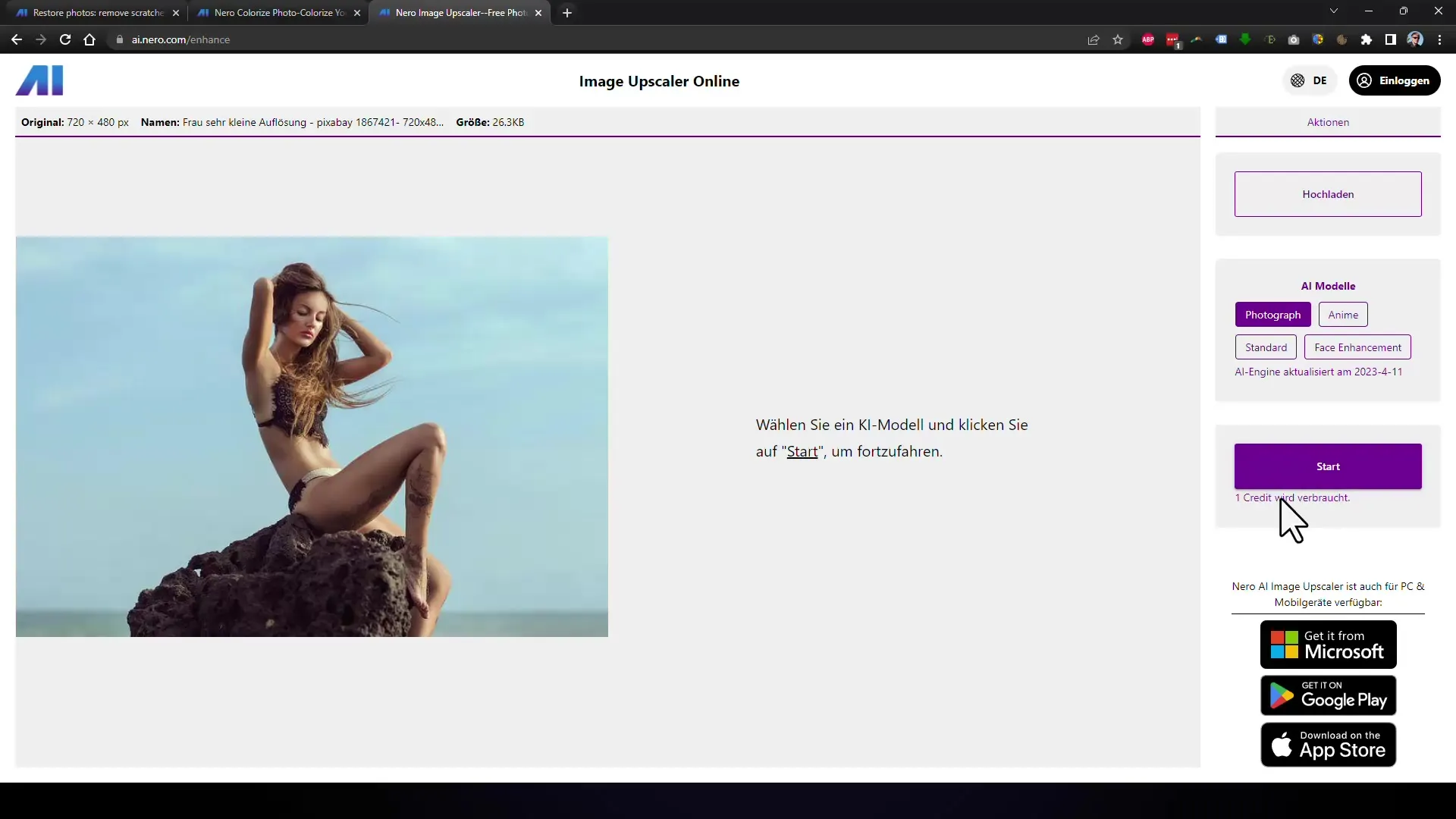
6. Analiza in obdelava slike
Po kliku na "Začni" se AI začne z analizo in obdelavo vaše slike. Glede na velikost in kompleksnost slike lahko ta postopek traja nekaj trenutkov. Bodite potrpežljivi in opazujte, kako AI izboljšuje sliko.
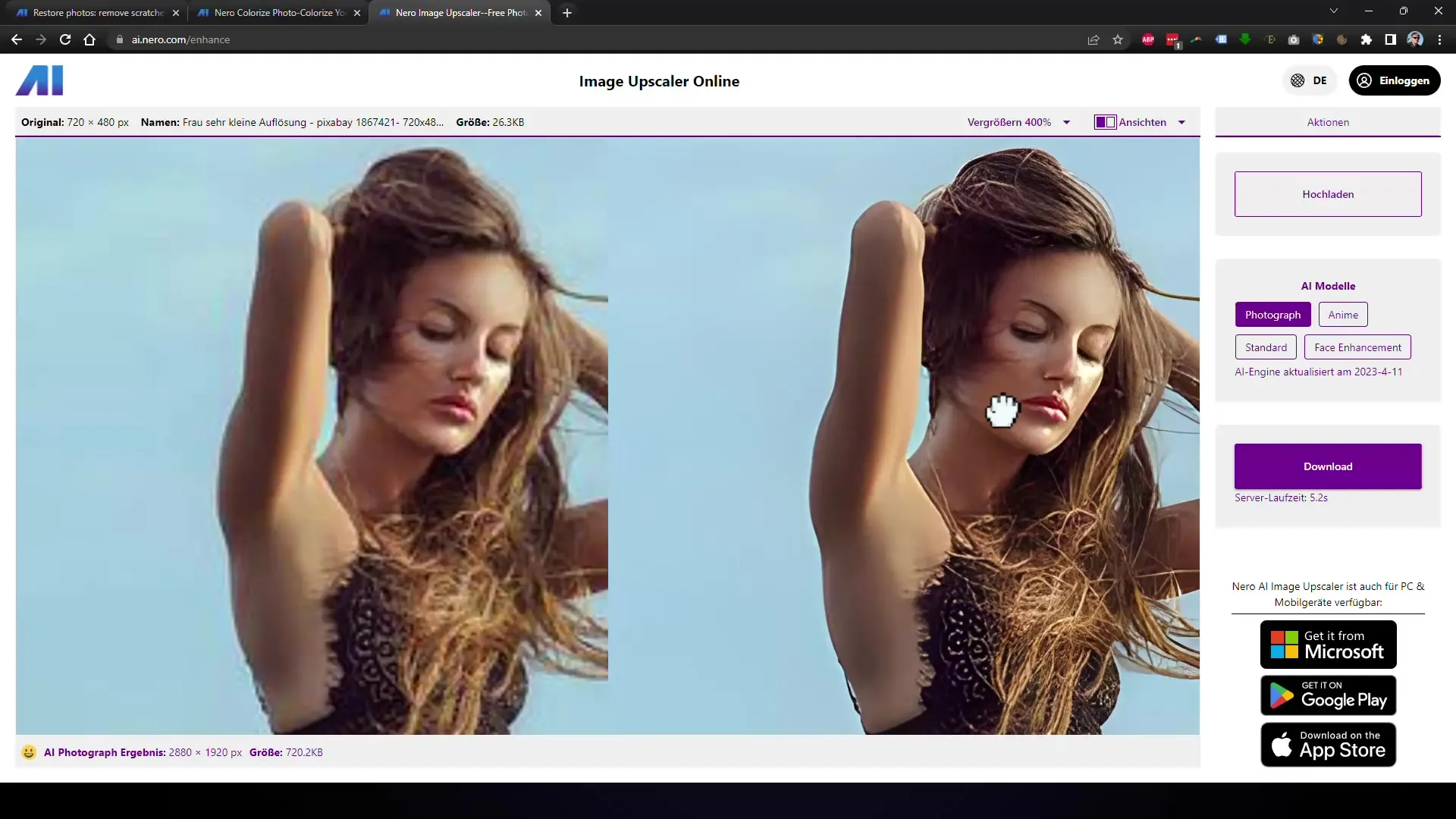
7. Primerjajte rezultate
Ko je postopek končan, lahko primerjate originalno različico slike z optimizirano različico. Razlike so pogosto opazne in kažejo, kako močna je Nero AI. Med različicami lahko preklopite, da bolje ocenite izboljšave.
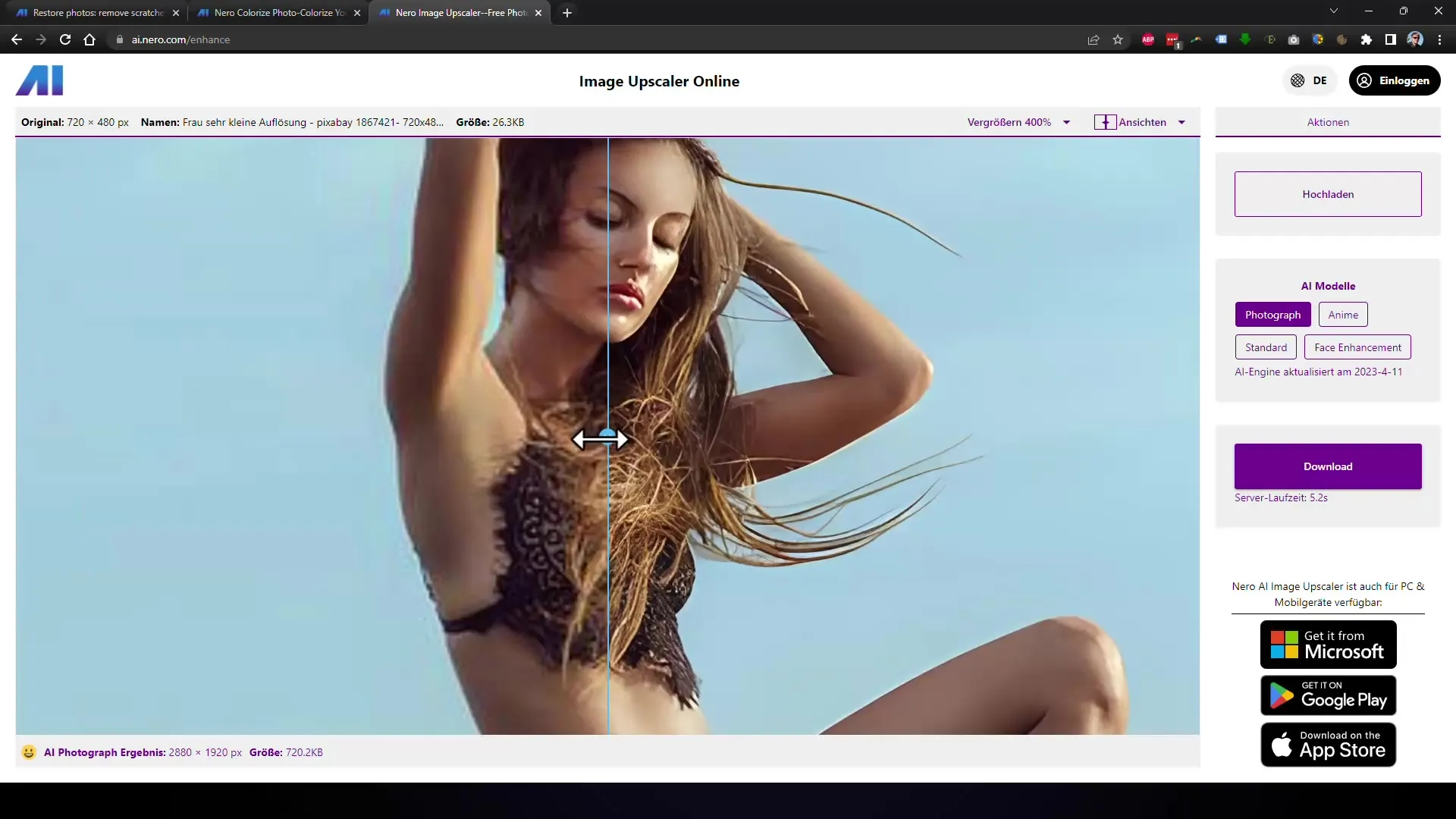
8. Prenesite sliko
Če želite prenesti optimizirano sliko, se običajno morate prijaviti s svojim e-poštnim naslovom ali prek računa Google. Po prijavi lahko preprosto prenesete izboljšano sliko. Pazite, da si zabeležite ime slike in velikost, da si lahko sledite vizualnim spremembam.
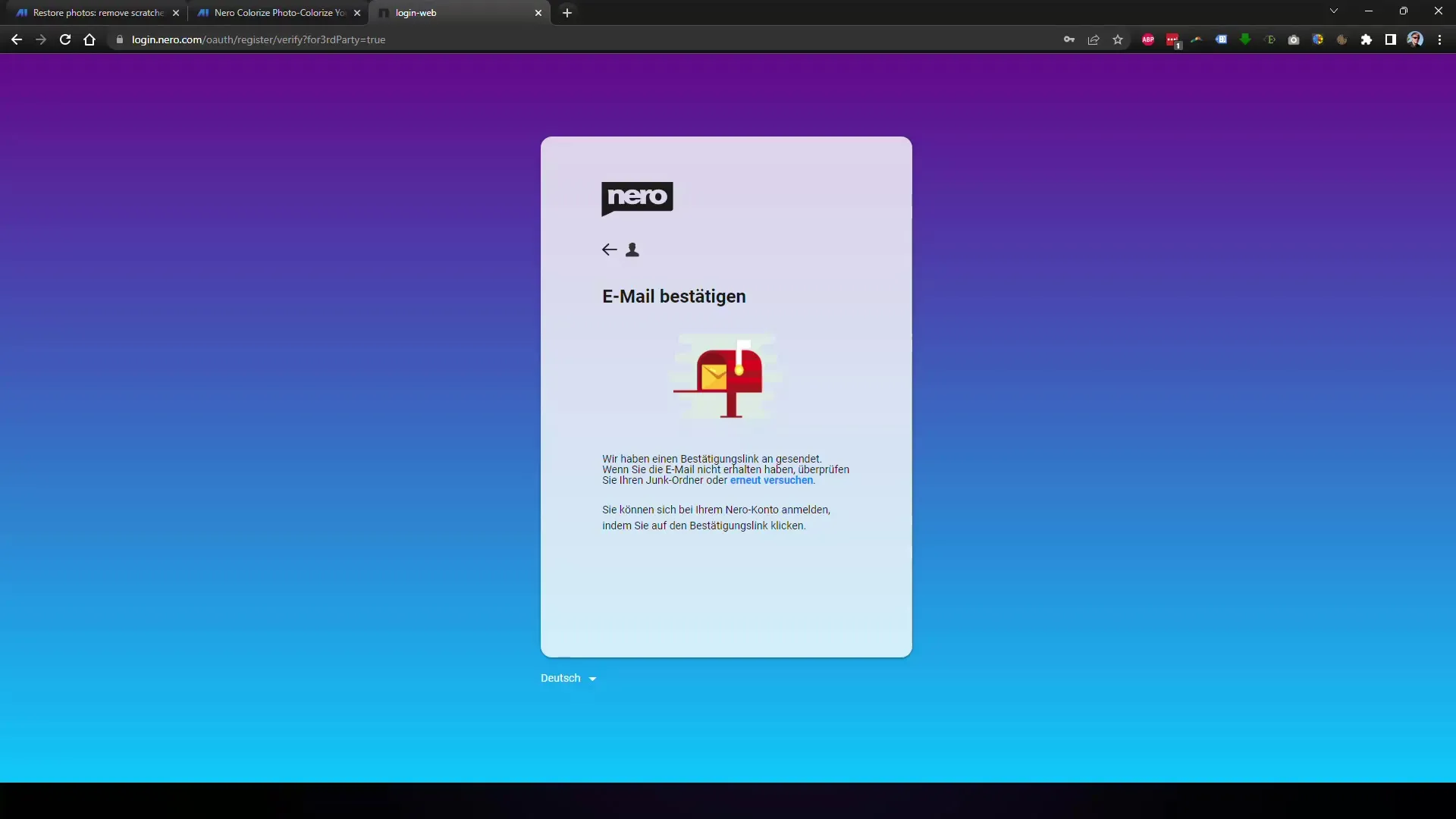
9. Nadaljnje optimizirajte slike
Če želite optimizirati še eno sliko, lahko ta postopek ponovite. Imate možnost brezplačno urediti do pet slik na dan, kar je za večino aplikacij dovolj.
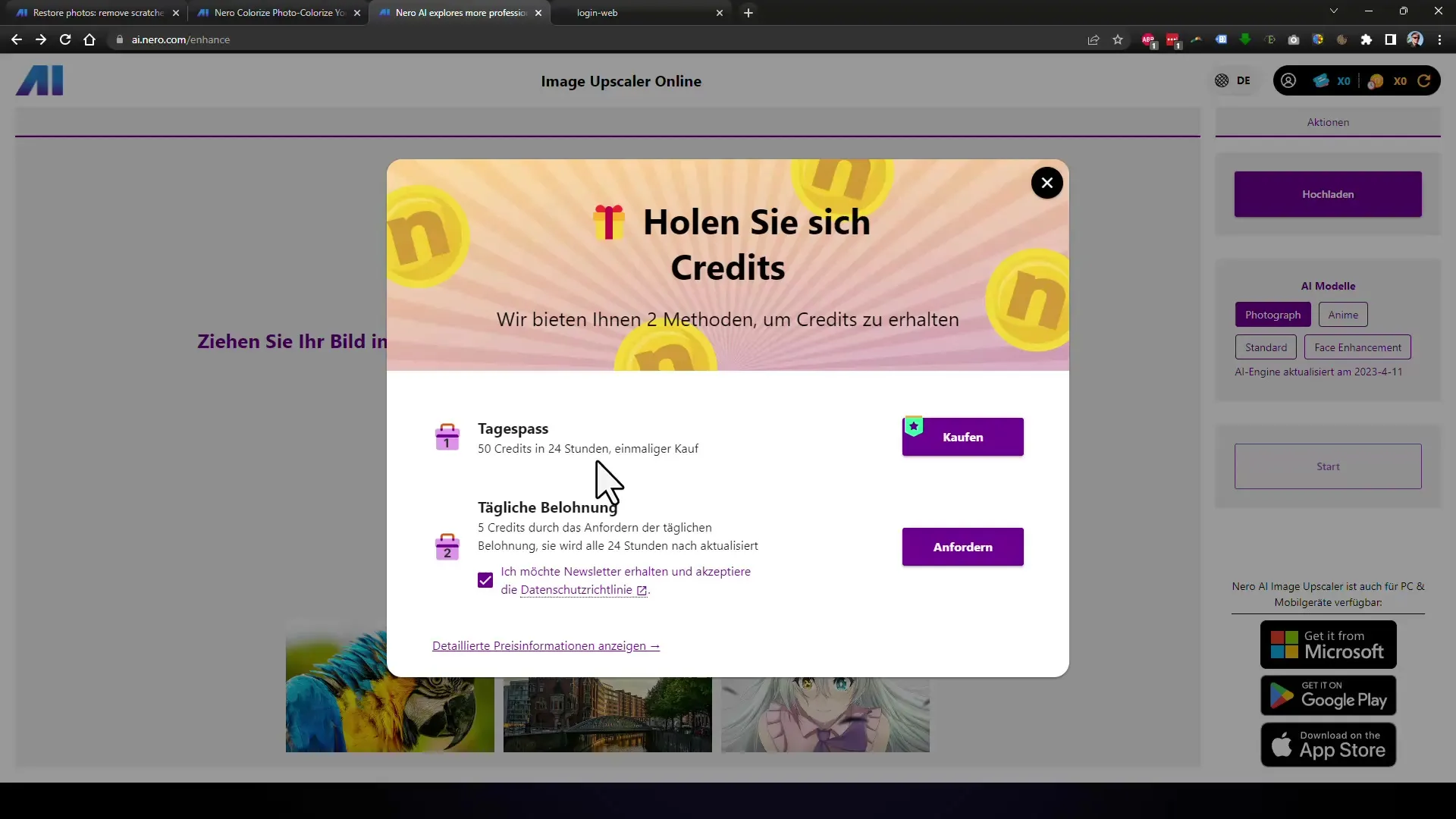
10. Raziskovanje alternativnih funkcij
Nero ponuja tudi možnost preizkusa dodatnih funkcij, kot so prilagoditve barv črno-belih slik ali uporaba posebnih modelov za optimizacijo obrazov. Preizkusite te funkcije, da dosežete različne rezultate in izboljšave.
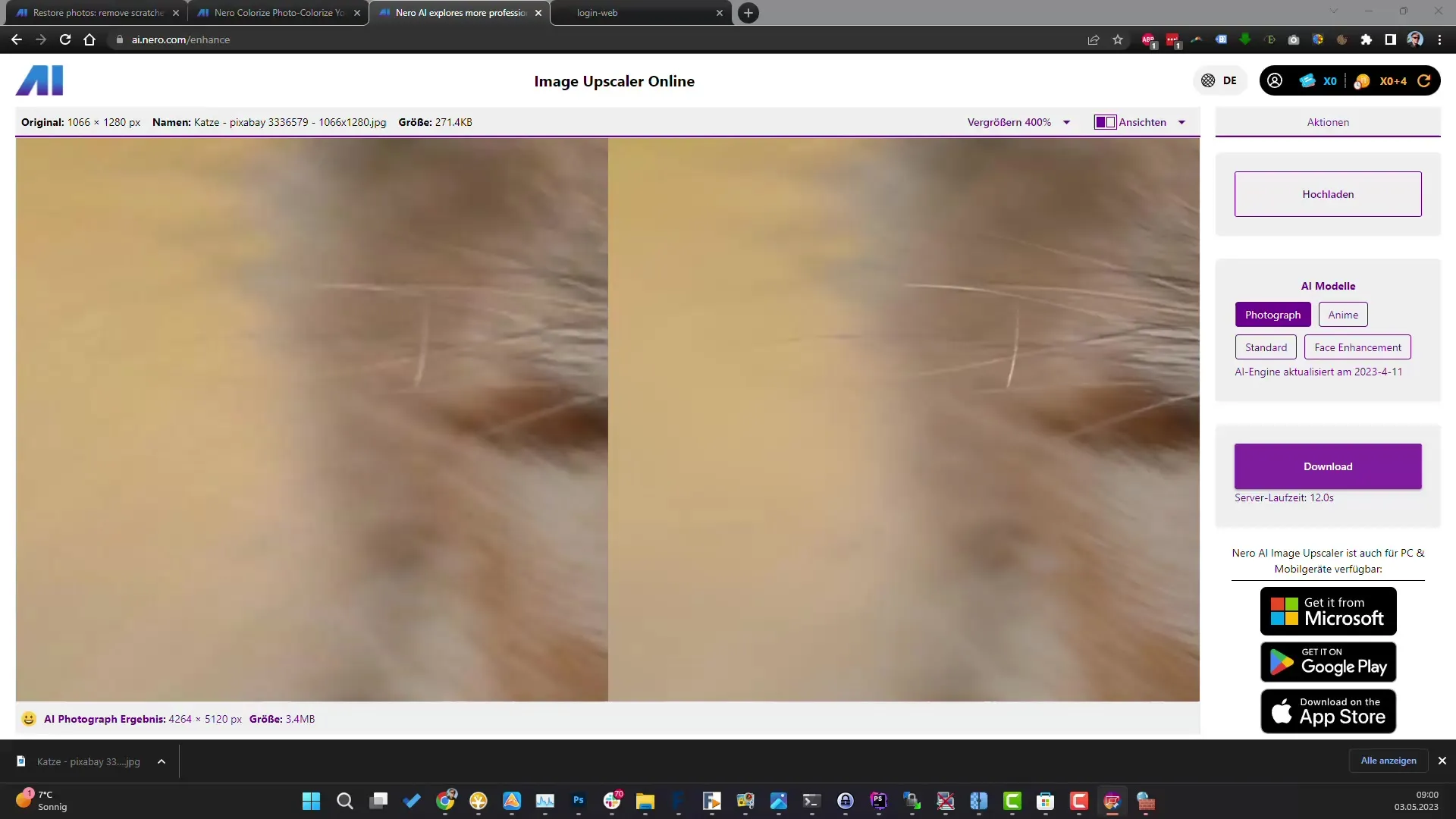
Povzetek
V tem vodiču ste se naučili, kako z orodjem Nero enostavno povečati in optimizirati slike in fotografije. Orodje uporabljate prek uporabniškega vmesnika, ki vam omogoča uporabo tako spletnih kot prenosnih variant. S brezplačno uporabo lahko dnevno uredite pet slik, kar ga naredi priročno rešitev za številne primere uporabe. Preizkusite različne funkcije, da dosežete najboljše rezultate za svoje fotografije.
Pogosto zastavljena vprašanja
Kako deluje povečava slik z Nero?Nero uporablja algoritme umetne inteligence za analizo slik in optimizacijo podrobnosti pri povečavi.
Ali lahko orodje uporabljam brezplačno?Da, lahko brezplačno povečate in optimizirate do pet slik na dan.
Kaj se zgodi, če želim urediti več kot pet slik na dan?Lahko kupite dodatne kredite za obdelavo dodatnih slik ali sklenete naročnino.
Ali je registracija potrebna?Da, za prenos in uporabo spletne različice je potrebna registracija.
Ali orodje doda vodne žige na obdelane slike?V brezplačni različici se lahko dodajo vodni žigi.


